فهرست مطالب:
- مرحله 1: آنچه شما نیاز دارید
- مرحله 2: اجازه دهید ایمن باشید…
- مرحله 3: من را بپوشان من در حال ورود هستم…
- مرحله 4: موارد جدید
- مرحله 5: پرستار آن درب را به من بده…

تصویری: Dell Inspiron 1525 - حافظه تا درجه: 5 مرحله

2024 نویسنده: John Day | [email protected]. آخرین اصلاح شده: 2024-01-30 08:58



من یک نوع پسر هستم که تمایل دارد به خوبی از جرات کامپیوترها دور بماند ، اما وقتی لپ تاپ خود را با رم کافی برای انجام کارهای بیشتر از راه اندازی مجدد نیاوردم (از دل بخاطر اجازه به من این کار را کردم) یک روز فقط مجبور بودم کاری در مورد آن انجام دهم - از آنجا که آنها قرار بود مبلغ 700 دلار برای قطعات و کار از من بگیرند ، من فکر کردم که من باید راهی برای انجام این کار پیدا کنم … مخصوصاً از آنجایی که همه به من می گفتند که این یک تکه شکن است! جستجوی Instructable هیچ شخص دیگری را که این شماره مدل را انجام داده بود نشان نداد … بنابراین اینجاست
مرحله 1: آنچه شما نیاز دارید


خوب …-در ابتدا شما به چیپ های RAM جدید خود نیاز خواهید داشت (ماژول هایی که من معتقدم آنها نامیده می شوند) هر رایانه دارای حداکثر مقدار RAM است که می توانید اضافه کنید ، در مورد من 4.0 گیگابایت است ، بنابراین از آنجا که من دو اسلات RAM داشتم ، من به تراشه های RAM 2 گیگابایتی 2 گیگابایت نیاز داشتم (اگر حداکثر خود را نمی دانید … و آنها را به فروشگاه کامپیوتر برد: 2 x 2.0 Gig "So Dimm 667MHz Dual Channel DDR2 SDRAM" تراشه لطفا … افرادی را که با آنها صحبت می کنم به نصف برسانید و بگویند که واقعاً نیازی به نگرانی در مورد استاتیک ندارید - (انتقال از شما به رایانه ها به جرات و ظرافت..) و من به طور حتم افرادی را در مغازه های رایانه مشاهده می کنم که ظاهراً در مورد آن چیزی نمی دانند. نصف دیگر مردم معتقدند شما باید نگران آن باشید و بنابراین یک دستبند ضد استاتیک بپوشید و آن را هنگامی که من بودم به قاب فلزی رایانه می چسبانند. با نصب یک درایو روی دسکتاپ من ، من با اتصال یک گیره تمساح فلزی زیبا به انتهای طول سیم مسی عایق شده ، چنین دستگاه ثابت خود را ایجاد کردم ، من گیره تمساح را به قاب فلزی رایانه شخصی وصل کردم. طول عایق خوبی را در طرف دیگر برداشته و به مچ دستم چسباندم … پس به شما بستگی دارد؟ - آیا نظری از سوی افراد مطلع وجود دارد؟
مرحله 2: اجازه دهید ایمن باشید…




1.) Un لپ تاپ را از برق وصل می کند (و بله آن را خاموش می کند) 2.) آن را بچرخانید و باتری را نیز خارج کنید … 4). 5) انگشت ما را زیر پوشش جایی که فلش آبی رنگ است بگذارید و آن را راحت کنید (ممکن است لازم باشد پیچ های بی میل را باز کنید. جلد آن رایگان است به نظر می رسد که در جهت مخالف پیکان آبی قرار می گیرد … کنار بگذارید
مرحله 3: من را بپوشان من در حال ورود هستم…



6.) بنابراین هنگامی که درب خاموش است می توانید جرات را ببینید ، عکس های من کمی مزخرف هستند ، بنابراین من مکان چیپس ها را با جعبه نارنجی بسیار روشن کرده ام. من فکر کردم ایده خوبی نیست که به چیز دیگری دست بزنم از آنچه من نیاز داشتم … افراد گمشده داستان هایی درباره سرخ شدن ثابت رایانه می گویند که دیگران زباله های آن را حساب می کنند. اگر نگران هستید در حالی که در آشپزخانه در حال انجماد هستید قاب فلزی را نگه دارید … وقتی از نصب Max ram خود مطلع شدید ، همیشه می توانید با خواندن این برچسب ها نوع آن را ببینید … در این مدل دو تراشه یکی در بالا یکی در زیر وجود دارد. … بنابراین منطقی است که ابتدا تراشه بالایی را بردارید. 7) در دو طرف تراشه بالایی به قطعات گیره فلزی توجه کنید ((به خطوط نارنجی با نور بالا نگاه کنید) نوک انگشتان خود را روی توده کوچکی قرار دهید که در 8.)) هنگامی که تراشه RAM آزاد شد ، در زاویه 20 درجه در پایه آن ظاهر می شود. 9) همانطور که در تصویر نشان داده شده است ، با تراشه ها تراشه را بگیرید ، نوک انگشتان شما دو پیچ کوچک را در کنار تراشه (در خط قرمز) قرار داده و تراشه را در جهت پیکان قرمز به عقب بکشید. پایین تر گیره ها در این حالت هنگام کار دقیقاً از پلاستیک خاکستری ساخته شده اند (تصویر 10 الف را بررسی کنید) (در این مثال تراشه زیرین قبلاً برداشته شده است)
مرحله 4: موارد جدید




11.) اولین تراشه RAM جدید خود را از بسته خارج کرده و مراقب باشید آن را همانطور که در تصویر نشان داده شده نگه دارید و به پین های اتصال طلایی دست نزنید. آن را مستقیماً به پایه تراشه RAM پایین بچرخانید.12.) سپس در صورت نیاز تراشه را بچرخانید تا شکاف در پین ها (با خط قرمز رنگ) با "دندانه" کوچک روی کوه مطابقت داشته باشد ….. درست است فقط می توانید این تراشه را به یک طریق قرار دهید … مطمئن شوید که آن را درست دارید تا آن را نشکنید! تراشه را به درستی (مانند این تصویر) آن را محکم به پلاگین فشار دهید تا طلا تقریباً از نظر ناپدید شود. سپس تراشه RAM را به سمت میز موردنظر خود پایین بیاورید (نوک انگشت در وسط برچسب سفید باید این کار را انجام دهد …) و گیره های کوچک در هر دو طرف قرار می گیرند … … کار شما تمام شده است.) (الف) اکنون کل فرآیند را برای تراشه بالا تکرار کنید و به سمت پایین فشار دهید تا گیره ها روی آن کلیک کنند …. عجب کار آسانی بود مگر نه!
مرحله 5: پرستار آن درب را به من بده…



14.) بنابراین اکنون دوباره به حالت معکوس برگردید و درپوش را باز بگذارید و به زبانه ها توجه کنید (در اینجا با دایره های قرمز نشان داده شده است) … من متوجه شدم که ابتدا دو قسمت پایینی را راحت تر پیدا کرده و سپس در سمت چپ one15 اسلاید می کنید.) آن را به صورت مسطح قرار دهید ، و سپس پیچ ها را به آرامی یک یا دو دور به عقب بچرخانید تا زمانی که احساس کنید روی آنها کلیک می کند (متقاطع شدن نخ را متوقف می کند) و سپس آنها را به سمت راست محکم بچرخانید. باتری را دوباره وصل کنید ، وصل کنید و آن را روشن کنید F2 را به محض این که چهره متفکر خود را روشن کرد (معمولاً در بالا سمت راست می گوید … "F2 برای راه اندازی") 16.) مورد بعدی که اتفاق افتاد این بود که به درد ناگهانی منجر شد یا صداهای خشمگین بود و این پیام را در مورد نشان داد تغییر در حافظه ضربه F2…. دوباره خاموش می شود و به شما می گوید که چقدر حافظه نصب شده و چقدر رایگان است با چند جمله ترسناک دیگر … اساساً اگر مقدار جدید را برای من بخواند ، همه چیز خوب است … اگر اینطور نباشد….. از من نپرسید ؛-) سپس ESC را فشار دادم و تأیید کردم که واقعاً می خواهم آنجا را ترک کنم … و انجام خیلی کارها در یک لحظه سرگرم کننده است … از یک کنفرانس تا چهار…
توصیه شده:
بلندگوی قابل حمل 360 درجه: 8 مرحله

بلندگوی قابل حمل 360 درجه: چه چیزی ارائه می دهد؟ سلام به همه ، امیدوارم همه شما در DIY ها لذت ببرید. این بار من با بلندگوی قابل حمل 360 درجه ای برگشتم که کمی متفاوت از بلندگوهای معمولی است. از 6 درایور بلندگوی جداگانه استفاده می کند (یک جفت ووفر ،
جعبه اتاق کنترل درجه حرارت DIY با ماژول TEC Peltier: 4 مرحله (همراه با تصاویر)

جعبه محفظه کنترل دما با استفاده از ماژول Peltier TEC: من جعبه محفظه کنترل شده دما را برای آزمایش بردهای کوچک الکترونیکی مونتاژ کرده ام. در این آموزش من پروژه خود را شامل فایلهای منبع و پیوند به فایلهای Gerbers برای ساخت PCB به اشتراک گذاشته ام. من فقط از مواد معمولی ارزان قیمت استفاده کرده ام
تغییر سروو در چرخش 360 درجه و موتور گیربکس: 4 مرحله

تغییر سروو در چرخش 360 درجه و موتور گیربکس: در این مقاله آموزشی به شما نشان خواهم داد که چگونه 9 گرم سروو را برای چرخش 360 درجه تغییر دهید. این امر بسیار مفید است اگر قصد دارید مریخ نورد کوچکی با حداقل استفاده از جیپیو میکروکنترلر بسازید. همچنین اگر سرووی آسیب دیده ای دارید می توانید آنها را تبدیل کنید
سرويس قطب نما بسيار پايه و درجه بندي نشده: 7 مرحله
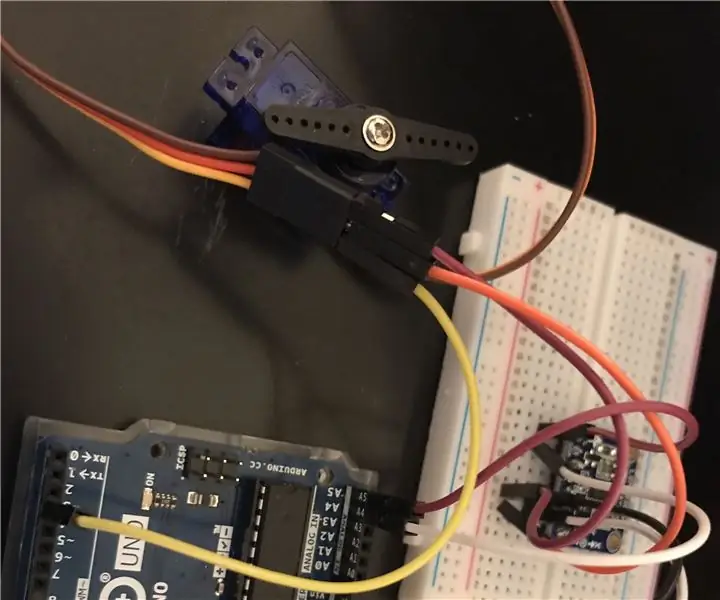
سرويس قطب نما بسيار پايه و درجه بندي نشده: اين فقط يك آموزش اساسي براي پروژه اي است كه روي آن كار مي كنم. این بدون کالیبراسیون است و یک نمونه اولیه اولیه است که برای کلاس ساخته شده است. در دستورالعمل بعدی ، نحوه کالیبراسیون آن را نشان خواهم داد. اگر من جای شما بودم انتظار بزرگی زیادی از این کار نداشتم ،
نحوه جدا کردن لپ تاپ Dell Inspiron 15 5570 برای نصب SSD M.2: 20 مرحله

نحوه جدا کردن یک لپ تاپ Dell Inspiron 15 5570 برای نصب SSD M.2: اگر این دستورالعمل را مفید می دانید ، لطفاً برای آموزشهای DIY آینده در زمینه فناوری ، مشترک کانال YouTube من شوید. متشکرم
